
时间:2023-03-11 编辑:笑话
你们知道mindmanager中备注插入图片的操作按教程吗?怎么样开启这项功能呢?对此感兴趣的用户可以随小编去下文看看mindmanager如何备注插入图片的操作按教程。
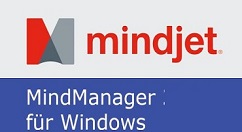
在MindManager中,选中主题,(“插入”“备注”)打开主题备注窗口。
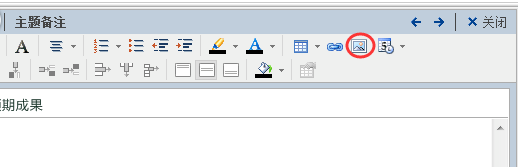
然后我们点击主题备注中要添加图像的位置,单击工具栏中的“图片”图标;
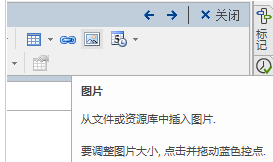
接着你可以在打开的对话框中,选择从文件或资源库中插入图片,默认路径为资源库;
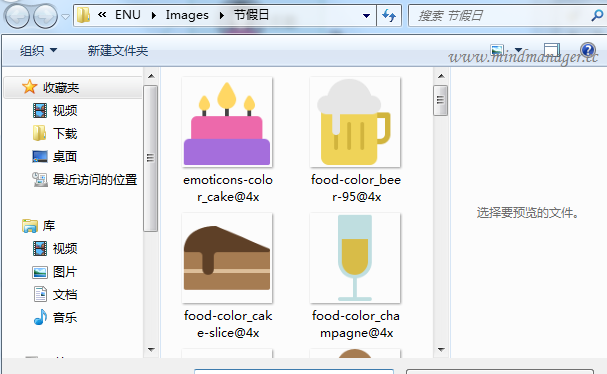
注:插入图像到备注中(包含导图文件中的图像),点击插入;添加超链接到图像(只包含导图文件中的图像文件参考),点击插入旁边的箭头,选择插入并链接。
这时图像选择完以后点击插入即可,选中插入的图片,点击并拖动四周控点,可调整图片大小。
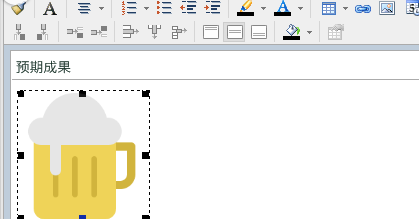
mindmanager相关攻略推荐:
mindmanager主题如何拆分?mindmanager主题拆分流程介绍
再选中图片右击,可以对图片进行更多的操作:包括图片格式、重置图片大小、添加超链接等。
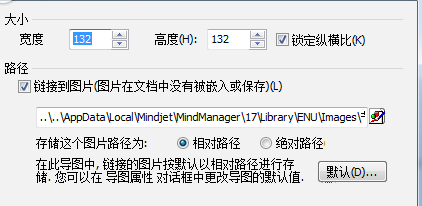
图片属性:选中图片右击,点击图片格式。在打开的图片属性对话框中,你可以精确设置图片的宽度及高度。指定链接到图片的路径。
根据上文为各位描述的mindmanager中备注插入图片的操作流程介绍,朋友们是不是都学会了呀!